Voici un tutorial qui va vous donner un exemple de ce qui est réalisable très simplement en matière de traitement d’image.
Nous allons agrémenter un avatar fixe en l’animant de reflets de couleurs changeants.
Comme toujours, l’image sera l’outil principal tout au long de cette réalisation. Les commentaires seront réduits au strict minimum.
Je vais donc prendre comme base de ce tuto mon avatar personnel sur
Tutopat, mais simplifié au blason.
Pour cette réalisation, nous allons utiliser deux logiciels gratuits et en français que nos habitués commencent à bien connaître :
Photofiltre pour leur création, puis
Unfreez pour créer l’animation.
J’ai décidé de réaliser cette manipulation avec cinq images afin d’en limiter le poids, mais en vous y essayant, vous constaterez qu’il vous est possible d’en réaliser plus.
Lançons donc le programme par un double-clic sur l’icône du bureau

Allons chercher notre image de base en cliquant sur

Puis sur la commande ci-dessous.


L’image est maintenant ouverte.

Comme vous pouvez le constater, mon image comporte une partie mise en transparence sur son pourtour ; Nous devons la désactiver pour pouvoir la retravailler.
Pour cela, cliquez sur
Puis comme indiqué ci-dessous.


Maintenant que la transparence du pourtour est désactivée, il est nécessaire de réactiver les fonctions de Photofiltre.
Nous sommes maintenant en position d’utiliser une fonction très intéressante de Photofiltre : l’inversion des couleurs RVB.
Cliquez sur

Puis comme suit :
La fenêtre d’inversion s’ouvre, vous offrant six possibilités de base.
Choisissons la première.

Comme vous pouvez le constater, l’image a changé de couleurs.
Il nous faut maintenant rétablir la transparence du pourtour.
Rien de plus simple !
Cliquez sur l’onglet

Puis suivez les images.
Nous avons réactivé la transparence, il ne reste plus qu’à enregistrer notre image modifiée.
Cliquez sur

Puis comme suit.


Notre première image modifiée est maintenant traitée.
Il est maintenant nécessaire de revenir en arrière afin d’en créer une autre.
Pour cela, cliquez une fois sur la touche
pour annuler la transparence, puis une seconde pour revenir à l’image de départ.
Le second clic n’est pas du tout obligatoire.
Nous pouvons maintenant créer une seconde image.


Maintenant que j’ai ma seconde image, je la remet en transparence aussi en cliquant sur
Puis comme suit.
 A noter : la détection automatique de la couleur lors de l’appel de la couleur de transparence se fait toujours sur la base du pixel en haut et à gauche de toute image.
A noter : la détection automatique de la couleur lors de l’appel de la couleur de transparence se fait toujours sur la base du pixel en haut et à gauche de toute image.
Je l’enregistre à présent par la touche
Puis comme suit.

Après vous avoir montré à deux reprises comment procéder, je vous laisse le soin de réitérer l’opération autant de fois que vous le désirez.
En ce qui me concerne, je me suis donc arrêté à cinq.
Les voici :

Disposant maintenant de la totalité des images nécessaires, il ne reste plus qu’à créer l’animation.
Pour cela, utilisez
pour lequel un tuto est à votre disposition
ICI !
Et voici donc ma réalisation terminée.

Il est d’ailleurs possible d’appliquer cette méthode à d’autres images.
Voici l’exemple d’une bannière .....
Une méthode très simple en fait !!! :bras:
Il va de soi que ceci est une manière simplifiée de procéder, en utilisant une fonctionnalité de Photofiltre !
Elle atteint ses limites par le nombre relativement limité d’inversions de couleurs disponible.
[/center]